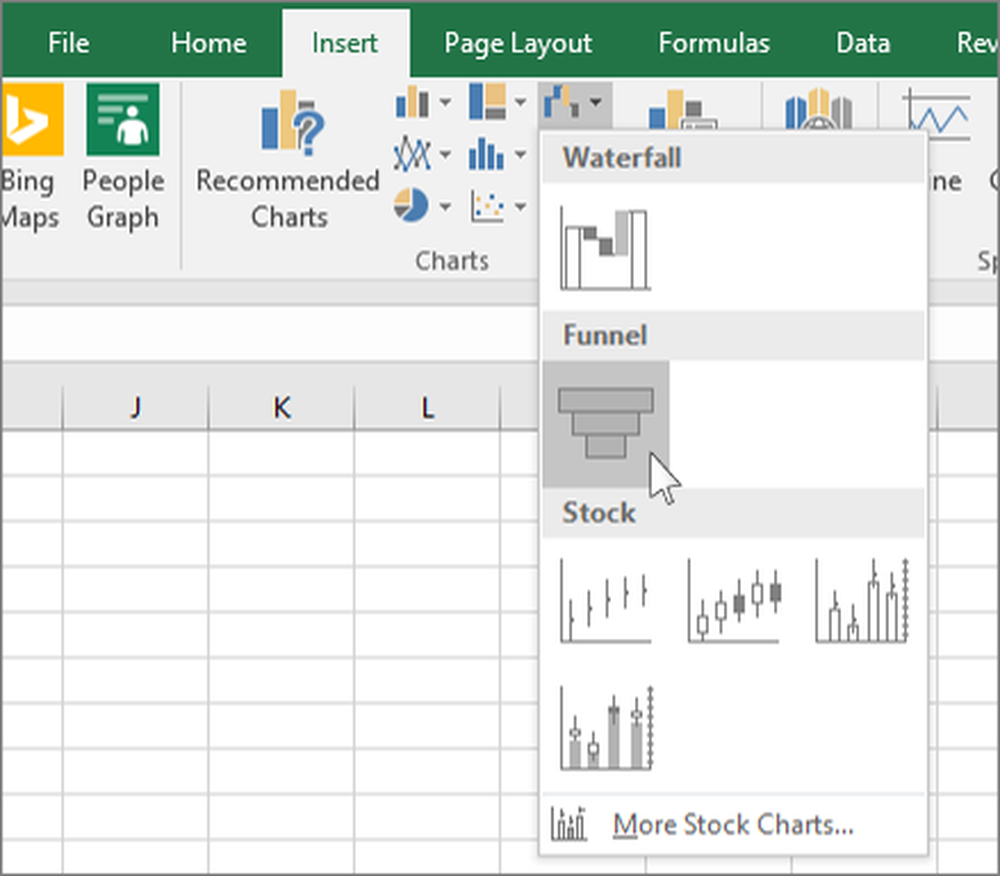So erstellen Sie ein kostenloses Helpdesk-System mit IssueBurner und Google Mail
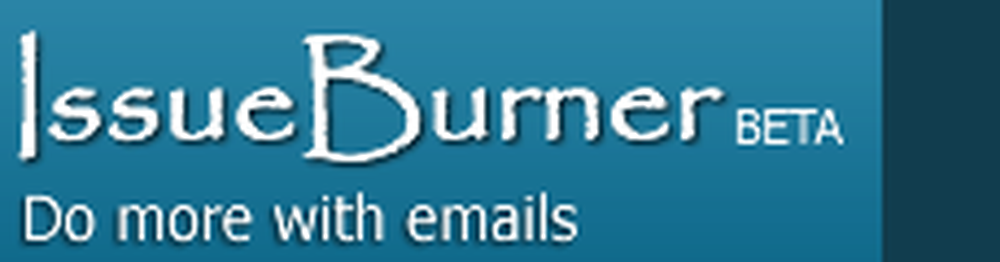
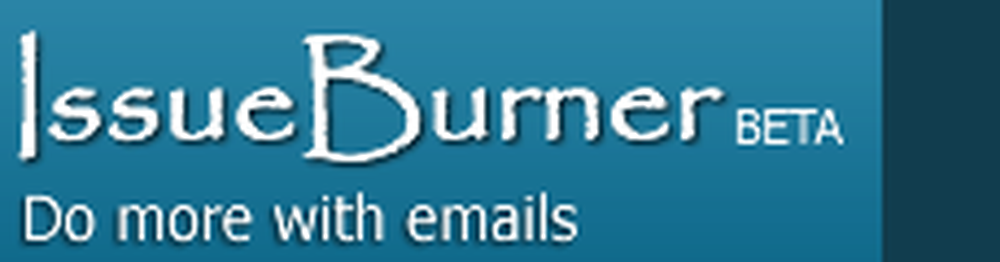 E-Mail-basiertes Task-Management war ein Konzept, an dem ich schon länger interessiert war, und mit der Einführung eines neuen Services namens Call-Management IssueBurner, Es ist ein guter Zeitpunkt, um die Verwaltung von Aufgaben per E-Mail ernsthaft in Betracht zu ziehen. Bevor IssueBurner kam, hatte ich mit dem Gedanken gespielt, einen virtuellen Assistenten (VA) zu bekommen, den ich für alle meine E-Mails, die eine Aufgabe, eine Erinnerung oder einen Termin enthielten, an das BCC weiterleiten konnte, und ihn / sie in meinen Terminkalender aufnehmen sollte oder was hast du Das wäre sicherlich eine praktische Verwendung einer VA, wenn auch vielleicht teurer als es wert ist. IssueBurner automatisiert diese Funktionalität jedoch kostenlos (Zumindest vorerst). Ich denke, ich mag das.
E-Mail-basiertes Task-Management war ein Konzept, an dem ich schon länger interessiert war, und mit der Einführung eines neuen Services namens Call-Management IssueBurner, Es ist ein guter Zeitpunkt, um die Verwaltung von Aufgaben per E-Mail ernsthaft in Betracht zu ziehen. Bevor IssueBurner kam, hatte ich mit dem Gedanken gespielt, einen virtuellen Assistenten (VA) zu bekommen, den ich für alle meine E-Mails, die eine Aufgabe, eine Erinnerung oder einen Termin enthielten, an das BCC weiterleiten konnte, und ihn / sie in meinen Terminkalender aufnehmen sollte oder was hast du Das wäre sicherlich eine praktische Verwendung einer VA, wenn auch vielleicht teurer als es wert ist. IssueBurner automatisiert diese Funktionalität jedoch kostenlos (Zumindest vorerst). Ich denke, ich mag das.Kurz gesagt, so funktioniert IssueBurner. Sie können Aufgaben oder Probleme erstellen, indem Sie eine E-Mail an issues@issueburner.com senden. Wenn Sie dies tun, erstellt IssueBurner automatisch ein Problem, das Ihrer E-Mail-Adresse und allen E-Mail-Adressen zugeordnet ist, die in der Liste als Empfänger aufgeführt sind Zu: oder CC: Feld. Sie können mit dem Erstellen von Problemen beginnen, ohne sich anzumelden. Wenn Sie jedoch ein Konto erstellen, können Sie Ihre offenen Probleme anzeigen und Probleme kommentieren. Dieses System bietet einige entscheidende Vorteile, die sich meiner Meinung nach wirklich für kollaborative Teams und Kunden-Support-Desks eignen werden:
- Es ist alles E-Mail-basiert. Probleme können über ein einfaches CC erstellt und verfolgt werden:.
- Sie benötigen kein IssueBurner-Konto, um daran teilzunehmen. Das bedeutet, dass ALLE Ihre Kunden und Kunden an Bord kommen können, ohne sie durch den Anmeldeprozess zu führen (das ist sowieso einfach).
- Es ist mobil freundlich. Wenn Sie eine E-Mail senden können, können Sie ein Problem brennen.
- Es hilft, Folgeaktionen von normalen E-Mails zu trennen.
- Es funktioniert mit jeder E-Mail-Plattform. Mit Outlook, Gmail und anderen E-Mail-Clients können Sie E-Mails in Aufgaben konvertieren. Mit IssueBurner können Sie jedoch Probleme auf allen E-Mail-Plattformen teilen.
Um die meisten Kilometer aus IssueBurner herauszuholen, müssen Sie ein wenig Kreativität anwenden. Eine naheliegende Anwendung, die mir in den Sinn kommt, ist die Einrichtung eines Helpdesks. Mit IssueBurner können Sie eingehende E-Mails in „Tickets“ umwandeln und den Status und die Korrespondenz mit dem Kunden verfolgen. Ich werde zwei Fliegen mit einer Klappe schlagen, indem ich Ihnen zeige, wie IssueBurner beim Aufbau einer groovigen Post arbeitet. “Hotline" Beratungsstelle. Auf der Kundenseite (oder in unserem Fall Leser, da wir keine Kunden haben), es ist so einfach wie eine E-Mail an den Helpdesk, den ich unter jack+help@groovypost.com eingerichtet habe. Auf der Befragten-Seite ist jedoch einiges an Einrichtung involviert.
Schritt eins
Melden Sie sich für IssueBurner an. Alles was Sie tun müssen, ist zu besuchen IssueBurner.com und klicken Anmelden. Gib ihnen deinen Namen und deine E-Mail-Adresse und du bist fertig.
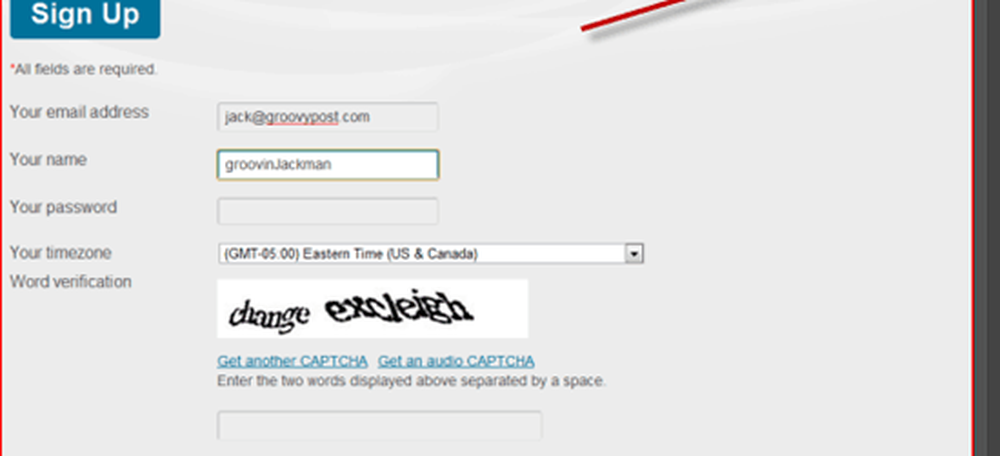
Beachten Sie, dass Sie nicht unbedingt die E-Mail-Adresse verwenden müssen, die Sie für die Eingabe eingehender Helpdesk-Anfragen verwenden.
Schritt zwei
Erstellen Sie eine Gruppe in IssueBurner. Sie können diesen Schritt tatsächlich überspringen, wenn Sie beabsichtigen, dieses Konto einem bestimmten Zweck zuzuweisen. Wenn Sie IssueBurner jedoch für andere Organisationen und Aufgaben verwenden möchten, ist eine Gruppe eine gute Idee. Klicken Gruppen oben rechts und klicken Gruppe erstellen.
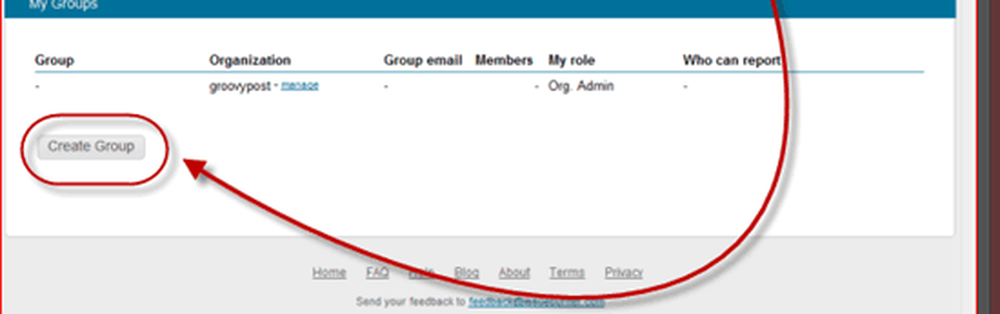
Geben Sie einen Gruppennamen und eine Organisation ein. Hier habe ich gewählt “Hilfe" und "groovyPost.”
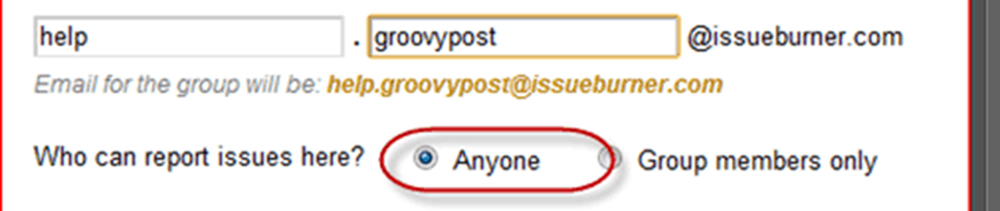
Beachten Sie, dass diese Adresse für die Öffentlichkeit nicht sichtbar ist. Stattdessen senden sie mir die oben genannte Adresse per E-Mail, die die einzige Adresse ist, die Probleme behandeln kann. Dies fügt eine Ebene des Spam-Schutzes hinzu, bietet jedoch auch ein professionelleres Erscheinungsbild, indem Sie Ihren eigenen Domainnamen in die E-Mail aufnehmen. Nun habe ich es eingerichtet, damit Probleme von gemeldet werden können Jemand. Dies ist vorerst notwendig, damit wir die Weiterleitungsregel für Google Mail überprüfen können. Vielleicht möchten Sie zurückkommen und es ändern Nur Gruppenmitglieder später.
Klicken Erstellen wenn du fertig bist.
Fügen Sie anschließend die Mitglieder hinzu, die Probleme hinzufügen können. Für unsere Zwecke füge ich hinzu: jack+help@groovypost.com. Sie können weitere hinzufügen, wenn Sie möchten. Sagen wir, ich könnte auch jerry+help@groovypost.com oder tammy+help@groovypost.com hinzufügen, wenn ich möchte, dass andere auch Hilfeanfragen stellen können (und ob diese Leute tatsächlich existierten). Denken Sie daran: Bei Google Apps für Domains und Google Mail-Konten wird alles, was Sie nach einem Pluszeichen hinzufügen, ignoriert, kann jedoch weiterhin zum Filtern verwendet werden. Lesen unser vorheriger post für weitere informationen über Angepasste Google Mail-Adressen.

Als letztes sollten Sie die Antwortadresse ändern. Zu tun, klicken Gruppen und klicken Verwalten neben dem Gruppennamen. Unter Gruppeneinstellungen, klicken Veränderung neben an "Standard von und Antwort-E-Mails”. Dadurch bleibt Ihre IssueBurner.com-E-Mail-Adresse privat.

Okay, jetzt sind wir auf IssueBurner eingestellt. Gehen wir zu Gmail.
Schritt drei
Richten Sie die Weiterleitung in Google Mail ein. Ziel ist es, alle an jack+help@groovypost.com gesendeten E-Mails an help.groovypost@issueburner.com weiterzuleiten. Dazu müssen wir zunächst prüfen, ob wir zur Weitergabe an die letztgenannte Adresse befugt sind. In Google Mail, klicken die Einstellungen und wähle Weiterleitung und POP / IMAP. Klicken Fügen Sie eine Weiterleitungsadresse hinzu und geben Sie help.groovypost@issueburner.com oder was auch immer Sie als IssueBurner-Konto Ihrer Gruppe eingerichtet haben.

Anschließend sendet Google Mail eine E-Mail mit einem Bestätigungslink an das IssueBurner-Konto. IssueBurner wird dies als neues Problem an Sie weiterleiten, sodass es in Ihrem Google Mail-Posteingang angezeigt wird. Sie können es auch in Ihrem IssueBurner-Konto sehen. Klicken es zu bestätigen.
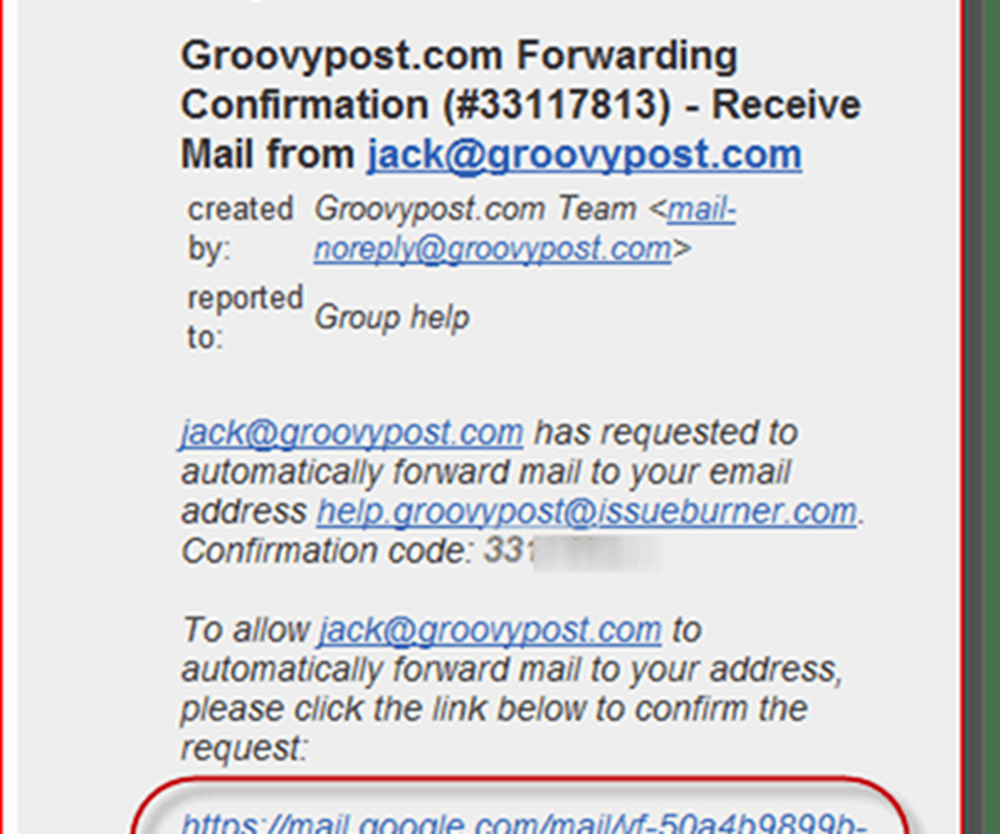
Schritt vier
Filtern Sie Nachrichten, die an Ihre benutzerdefinierte Google Mail-Adresse gesendet werden. Klicken die Einstellungen und wähle Filter und klicken Erstellen Sie einen neuen Filter. Geben Sie im Feld An: Ihre benutzerdefinierte E-Mail-Adresse und ein klicken Nächster Schritt.

Sie können diese Regeln nach Ihren Wünschen einrichten. Da IssueBurner Sie jedoch ohnehin über neue Probleme informiert, wähle ich sie aus Als gelesen markieren und Überspringen Sie den Posteingang. Die wichtigste Option ist die Auswahl Weiterleiten an: und wählen Sie help.groovypost@issueburner.com. Klicken Filter erstellen wenn du fertig bist.

Jetzt bist du fertig. Lass es uns ausprobieren.
Erstellen von Aufgaben mit IssueBurner
Mit dem von uns eingerichteten Google Mail-Filter und der IssueBurner-Gruppe werden alle an jack+help@groovypost.com gesendeten E-Mails automatisch in ein IssueBurner-Problem umgewandelt. Der Name der Ausgabe ist der Betreff der E-Mail, und die Beschreibung ist der Text der E-Mail. Angenommen, jemand hat mir eine E-Mail über das endgültige Löschen Ihres Facebook-Kontos per E-Mail gesendet.
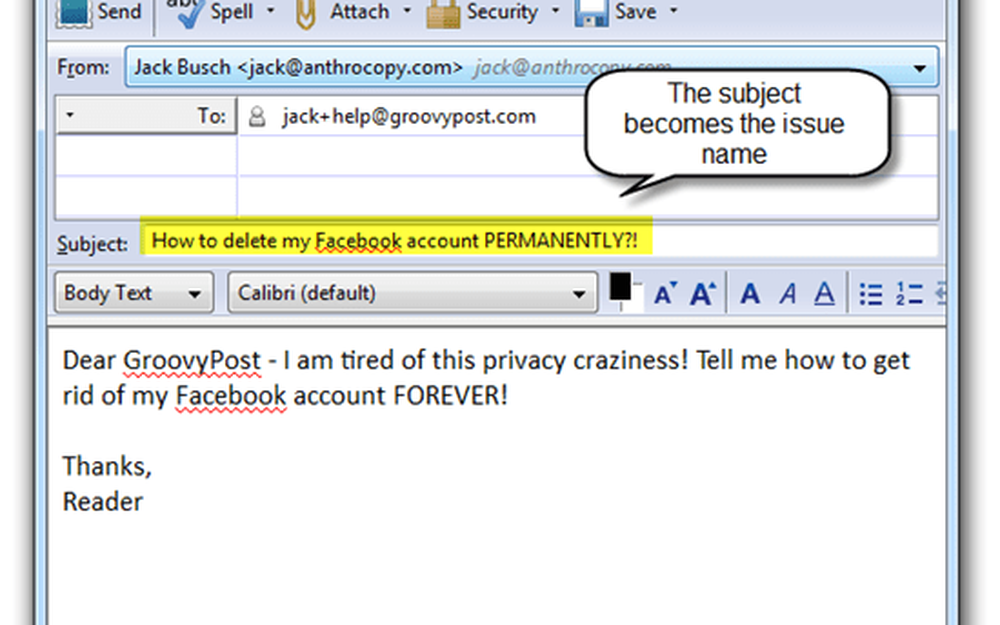
Sobald die oben genannte E-Mail gesendet wurde, passieren zwei Dinge:
- Ein Problem wird in der IssueBurner-Gruppe help.groovypost erstellt
- Ich erhalte eine E-Mail, die mich als solche benachrichtigt.
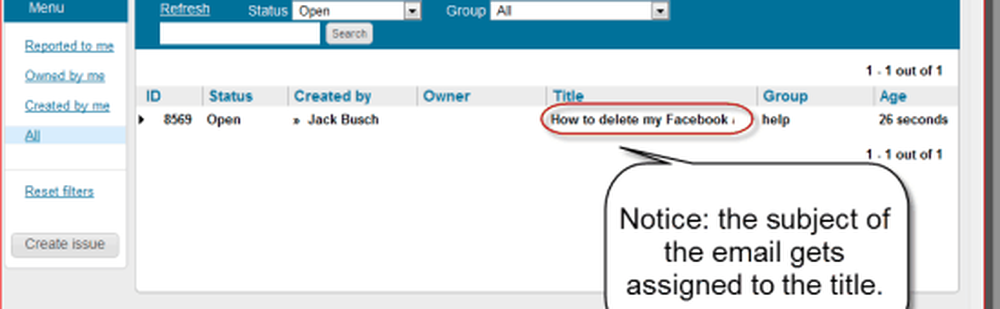
Hinweis: Es kann einige Minuten dauern, bis das Problem angezeigt wird.
Und hier ist es in Gmail ...
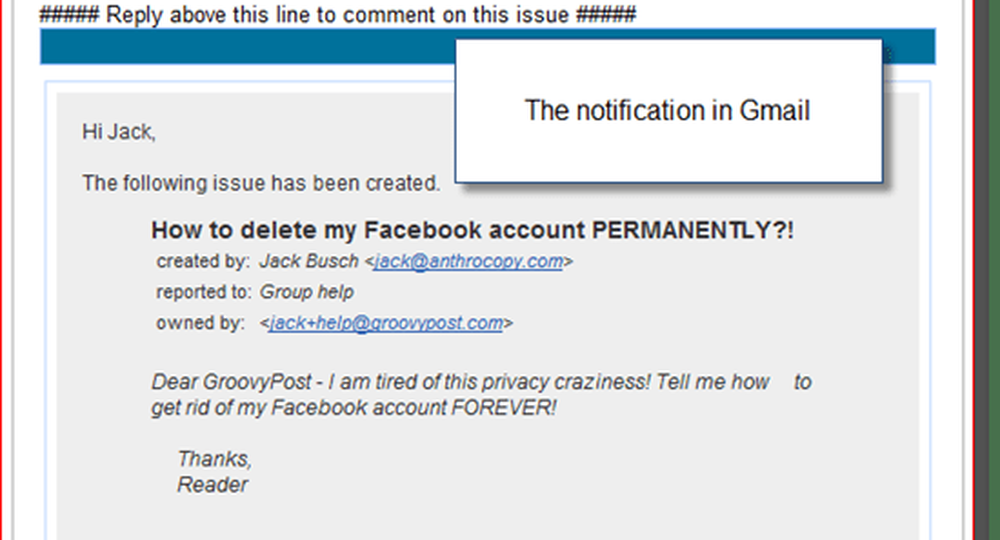
Antworten auf Aufgaben
Wenn der Benutzer kein IssueBurner-Konto hat, erhält er eine Antwort, in der er über den Erhalt des Problems informiert wird. Sie werden auch zur Anmeldung eingeladen.
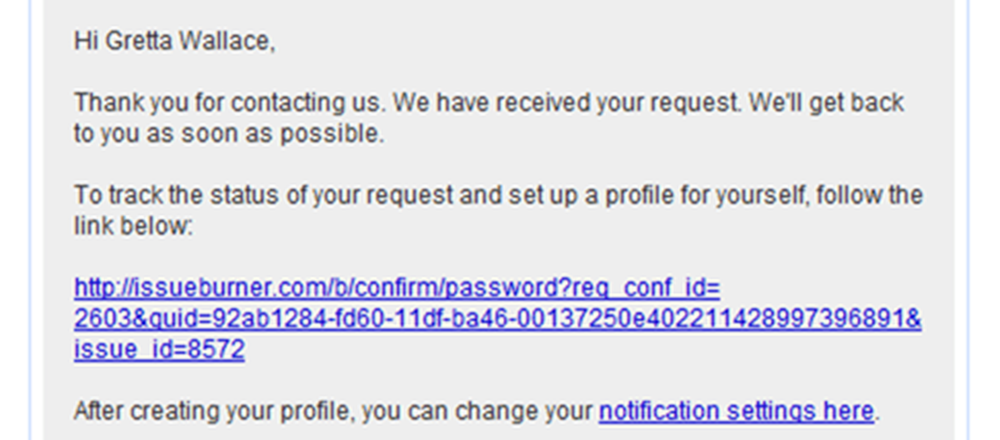
Sagen wir als Antwort an diesen Leser, dass ich ihn beim Löschen Ihres Facebook-Kontos an unseren Post weiterleiten möchte. Ich könnte auf die E-Mail antworten, die ich von IssueBurner erhalten habe, um eine Kommentar. Unabhängig davon, ob der Leser sich angemeldet hat, erhält er eine Benachrichtigung, dass das Problem mit einem Kommentar aktualisiert wurde.

Wenn sie sich anmelden, können sie alle Kommentare und den Status ihrer Ausgabe von ihrem eigenen IssueBurner-Konto aus verfolgen.
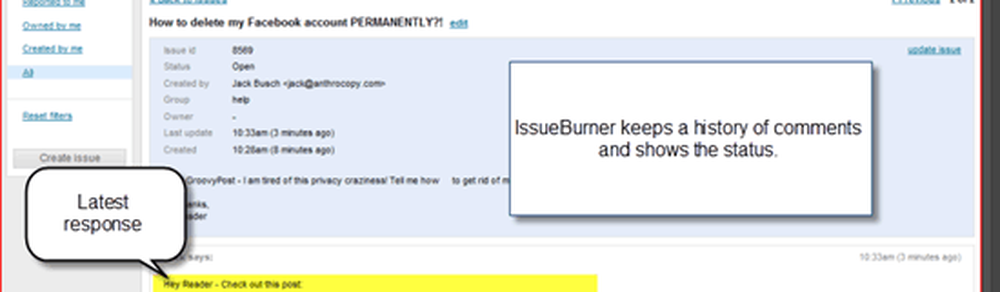
Der Leser oder Kunde kann mit einem Kommentar auf die E-Mail antworten, um Sie darüber zu informieren, ob Ihre Lösung den Fehler behoben hat. Dies wird der Aufgabe als Kommentar hinzugefügt, den Sie in Ihrem IssueBurner-Dashboard anzeigen können.
Probleme verwalten und schließen
Auf IssueBurner.com können Sie Probleme nach Gruppen oder Status sortieren.

IssueBurner.com hat auch eine sehr schöne mobile Website.
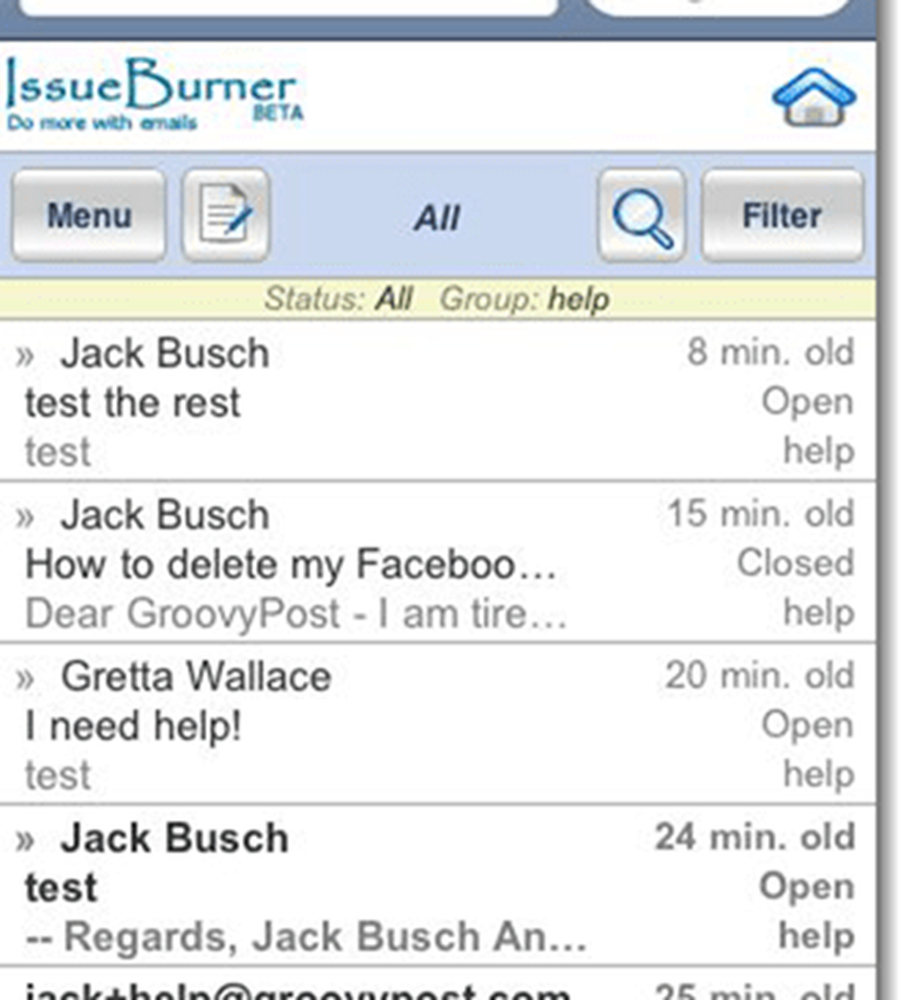
Sobald ein Problem behoben ist, können Sie es einfach über das IssueBurner-Dashboard schließen. Alle verbundenen Benutzer werden als solche benachrichtigt. Alternativ können Sie es als "Später”Dies kann nützlich sein, wenn eine Lösung aussteht und Sie nachverfolgen möchten, wenn sie verfügbar ist.
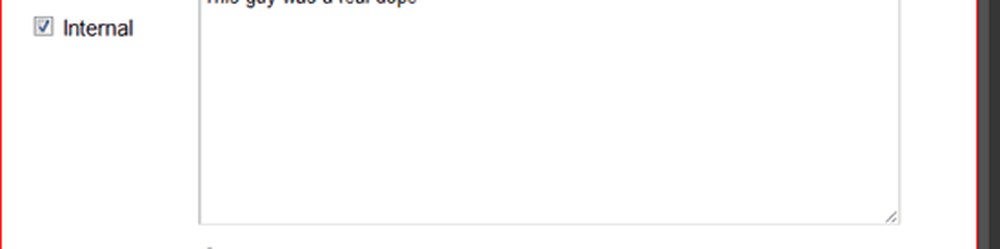
Vielleicht haben Sie hier auch bemerkt, dass ich eine hinzugefügt habe Intern Kommentar. Diese können nur von Gruppenmitgliedern und Admins angezeigt werden. Wenn Sie dem Kunden beispielsweise einen Dope nennen oder alle anweisen sollen, seine Anfragen zu ignorieren, können Sie dies mit einem internen Kommentar tun, der nicht schlauer ist.
Fazit
Wie bereits erwähnt, ist dies nur eine Anwendung für IssueBurner. Sie können es verwenden, um mit Gruppen zusammenzuarbeiten oder Aufgaben für sich selbst zu verfolgen. Wenn Sie sich beispielsweise daran erinnern möchten, mit einem Kontakt nachzufragen, wenn er nicht antwortet, die IssueBurner-Probleme jedoch nicht unbedingt angezeigt werden sollen, können Sie BCC issues@issueburner.com. Oder Sie können es verwenden, um Rechnungen und Rechnungen über CC'ing issues@issueburner.com zu verfolgen, wenn Sie eine E-Mail an Ihre Buchhaltungsabteilung senden. Wenn du klug und organisiert bist, IssueBurner kann Ihre Produktivität steigern.
Beachten Sie, dass IssueBurner ist zur Zeit kostenlos, und wird in der Beta frei bleiben. Webyog, das Unternehmen, das IssueBurner und CloudMagic entwickelt hat, verspricht, dass Sie 60 Tage vor der Einführung von Preisstrukturen informiert werden. Sie wissen nicht, wie es in Zukunft aussehen könnte, aber es wird wahrscheinlich eine kostenlose und kostenpflichtige Version geben.
P.S. Ich habe dieses System wirklich erstellt. Wenn Sie also brennende Fragen haben, senden Sie mir eine E-Mail an jack+help@groovypost.com oder schauen Sie sich unsere an Forum.